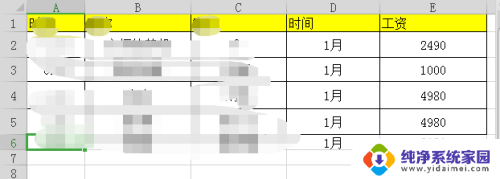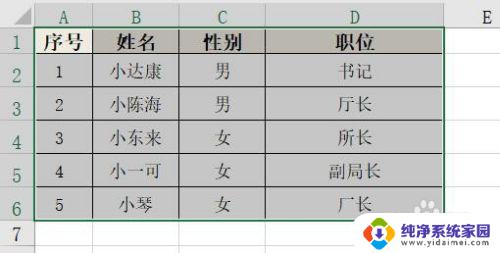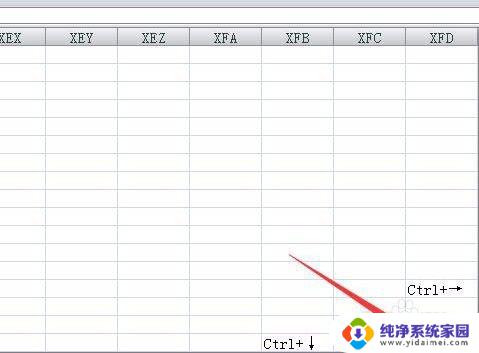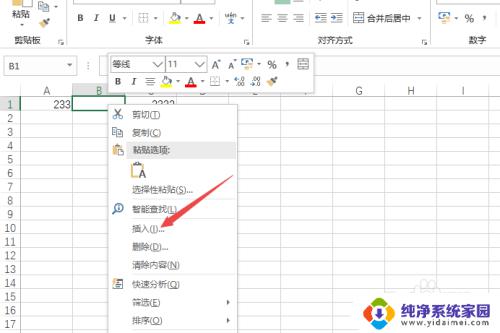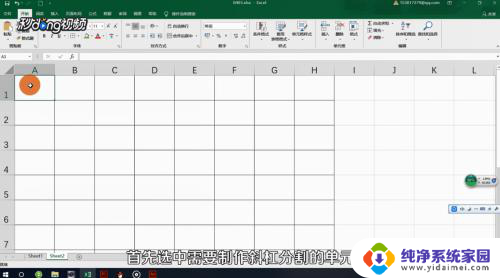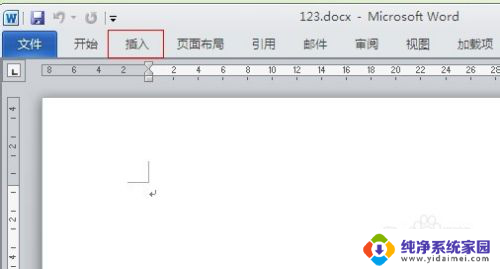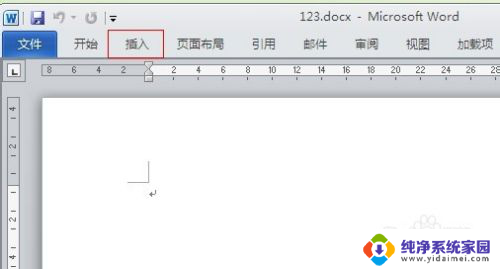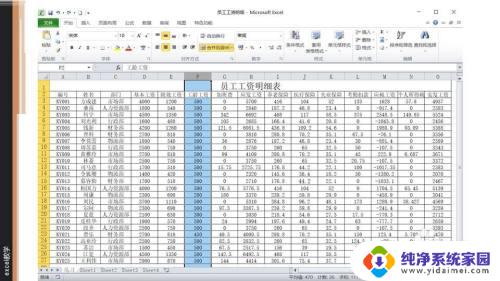excel表怎么插入word Word如何插入Excel表格
在现代办公中,Excel和Word无疑是最常用的办公软件之一,Excel作为一款专业的电子表格软件,可以高效地处理和分析大量数据。而Word则是一款强大的文字处理软件,能够帮助我们编辑和排版各种文档。在实际应用中,我们经常会遇到需要将Excel表格插入到Word文档中的情况。如何在Word中插入Excel表格呢?接下来我们将详细介绍如何实现这一操作。无论是在工作中还是学习中,掌握这一技巧都能提高我们的工作效率和文档质量。
步骤如下:
1.打开Excel表格,我们以此表格为示例。用鼠标左键选中要插入的数据范围
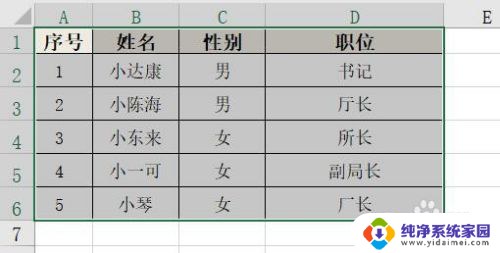
2.Ctrl+C复制或右键选择【复制】,接着打开word文档。将光标定位在需要插入的位置,Ctrl+V粘贴或右键选择【粘贴】。表格便已在Word文档中呈现啦~
tip:此种方法插入的表格与Excel脱离关系,无法同步更新!
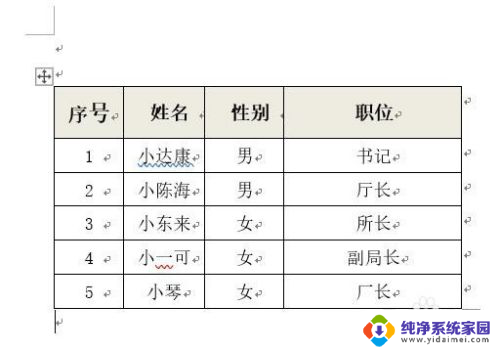
3.方法1总结:
1、打开Excel表格,选中并复制要插入的数据范围;
2、打开Word文档,定位光标,Ctrl+V粘贴。

以上是关于如何在Word中插入Excel表的全部内容,如果有不清楚的用户,可以参考小编的步骤进行操作,希望对大家有所帮助。